UDMA CRC Count объяснил и исправляет, что работает
Опубликовано: 2025-09-05Когда вы запускаете инструмент, такой как HD Tune или Crystaldiskinfo, вы можете увидеть предупреждение о количестве ошибок Ultra DMA CRC (интеллектуальный атрибут C7). Число может выглядеть огромным, и статус может показать «предупреждение». Это часто пугает пользователей, думая, что жесткий диск умирает.
Правда в том, что ошибки CRC не всегда означают неудачный диск. В большинстве случаев они указывают на плохое соединение данных - свободный или неисправный кабель SATA, нестабильный порт или даже проблемы с питанием. Это руководство объясняет, что означает ошибка и как ее исправить.
Что такое количество ошибок UDMA CRC?
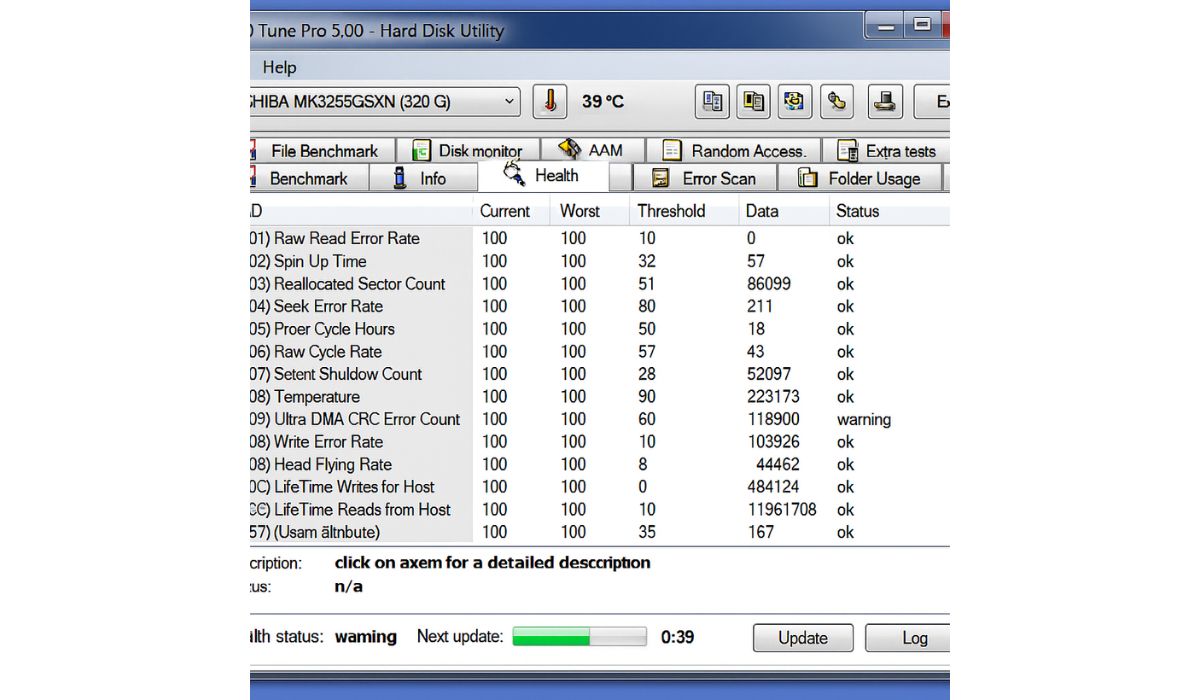
UDMA означает ультра прямой доступ к памяти . Это способ быстро перемещаться между диском и системой, не используя процессор.
CRC означает циклическую проверку избыточности . Это метод для обнаружения ошибок во время передачи данных. Если система замечает поврежденные данные, поступающие с диска, она помечает их как ошибку CRC.
Подумайте об этом, как статический шум в телефонном звонке, вызванном потертым кабелем. Голоса (данные) в порядке на источнике, но плохое соединение кашатся сигнал во время переноса.
Причины количества ошибок UDMA CRC
Несколько вещей могут вызвать ошибки CRC:
- Неисправные или низкокачественные кабели SATA/IDE
- Свободные соединения или согнутые булавки на диске или материнской плате
- Плохой порт сата на материнской плате
- Поврежденные внешние корпуса или адаптеры USB-SATA
- Нестабильность питания, вызывающая прерывания
- Редко сбой собственный интерфейс диска
Как исправить количество ошибок UDMA CRC
Обычно вы можете решить эту проблему без замены диска. Следуйте этим шагам:
1. Завершите и отключите питание
Начните с отключения компьютера и отключив его от стены или Power Strip. Оставить подключенную силу во время обработки дисков может рисковать повреждением. Кроме того, отключите любые подключенные USB -устройства и подождите несколько секунд, прежде чем открыть дело. Чистая мощность уменьшает вероятность статического разряда, что может нанести вред чувствительным компонентам.
2. Замените кабель SATA/IDE
Неисправные или дешевые кабели SATA/IDE являются наиболее распространенной причиной ошибок CRC. Замена их часто решает проблему мгновенно.
- Используйте новый экранированный кабель SATA , предпочтительно не более 18 дюймов.
- Придерживайтесь известных брендов, а не общих небранных.
- Избегайте очень тонких плоских кабелей, если это возможно; Круглые кабели имеют тенденцию длиться дольше.
- Держите кабели вдали от мощных проводов, таких как GPU или PSU-лиды.
- Замените оба конца, если вы не уверены, какой из них плохой.
Многие пользователи считают, что этот шаг предотвращает дальнейшее повышение количества ошибок CRC.
3. пересмотреть соединение
Свободные разъемы - недооцененная проблема. Даже если кабель выглядит хорошо, одна сторона может быть не в полной мере.
Шаги, чтобы сделать это правильно:
- Отключите кабель SATA от жесткого диска и материнской платы.
- Проверьте на наличие пыли, согнутые булавки или признаки износа вокруг разъемов.
- Заключите его обратно, пока он не нажмет или не почувствует себя заблокированным на месте.
- Аккуратно потяните кабель, чтобы подтвердить, что он безопасен.
Это занимает всего несколько минут и исключает одну из самых простых причин.
4. Переключитесь на другой порт SATA
Иногда порт материнской платы - настоящий виновник. Переключение портов может устранить проблему без дополнительных затрат.
- Попробуйте другой порт SATA на одном контроллере.
- Если доступно, проверьте на отдельном контроллере (например, Intel против третьей стороны).
- Используйте порты с низким уровнем числа (SATA 0 или 1), так как они обычно более стабильны.
- Избегайте смешивания SSD и HDD на том же контроллере, если вы видите повторные проблемы.
Если количество ошибок стабилизируется на новом порту, старый может пройти сбой.
5. Проверьте другой корпус или адаптер
Если вы используете внешний диск, адаптер или корпус USB-SATA может быть слабой точкой.
- Попробуйте другой корпус или док -станцию.
- Поменяйте USB -кабель с новым.
- Подключите корпус к другому USB -порту (предпочтительно USB 3.0).
- Проверьте диск непосредственно внутри ПК с помощью соединения SATA.
- Проверьте, имеет ли корпус свой собственный источник питания, и подтвердите его стабильное.
Если ошибки CRC исчезают в новом корпусе, вы нашли проблему.

6. Обновление драйверов и биосов
Программное обеспечение может сыграть свою роль, особенно в старых системах. Обновление обеспечивает правильное общение контроллера и диска.
- Обновите драйверы чипсетов со страницы поддержки вашей материнской платы.
- Установите последний драйвер контроллера SATA/AHCI .
- Проверьте наличие обновлений BIOS , связанных с улучшениями хранения.
- Запустите обновления Windows Update или Linux Package для исправления драйверов ядра.
Исправления драйверов встречаются реже, чем аппаратные, но сохраняет все возможное, чтобы убрать еще одну возможную причину.
7. Следите за умными данными снова
После того, как вы примените исправление, мониторинг - единственный способ подтвердить успех. Такие инструменты, как Crystaldiskinfo, HD Tune или SmartCtl, показывают, увеличивается ли количество ошибок Ultra DMA CRC .
Проверьте эти шаги при мониторинге:
- Запишите текущее значение ошибки CRC.
- Перезапустите свою систему и используйте диск нормально в течение дня.
- Перепроверьте значение после регулярного использования.
- Если это не поднялось, исправление сработало.
- Если он все еще поднимается, протестируйте снова с помощью другого кабеля, порта или корпуса.
Мониторинг гарантирует, что вы не просто догадаетесь - вы знаете, решается ли проблема.
После внесения изменений снова следите за умными данными. Если счет перестает увеличиваться, проблема исправлена.
Резервное копирование перед чем -либо еще
Даже если сам диск является здоровым, разумно сразу же резервное копирование ваших файлов . Ошибки CRC означают, что данные не проходили правильно, и это может привести к поврежденным файлам во время переводов. Наличие резервного копирования дает вам душевное спокойствие при устранении неполадок.
Можете ли вы сбросить или снизить количество ошибок?
Нет. Как только ошибка CRC зарегистрирована, она остается в умной истории диска. Значение не будет сброшено, даже если вы замените кабель и исправите проблему.
Важно то, продолжает ли число расти . Если количество ошибок остается стабильным после исправления, ваш диск безопасен для продолжения использования.
Когда беспокоиться и заменить оборудование
Если счет продолжает лазание даже после того, как вы попробовали новые кабели и порты, проблема может быть глубже. Возможные причины:
- Провал контроллер материнской платы SATA
- Ездить на электронике начинает проходить
- Нестабильность питания под нагрузкой
В этот момент рассмотрите возможность тестирования диска на другой системе. Если ошибки все еще увеличиваются, безопаснее заменить диск.
Мониторинг диска с течением времени
После того, как вы попробовали исправление, единственный способ быть уверенным, что это сработало, - это следить за движением. Такие инструменты, как Crystaldiskinfo или HD Tune в Windows, и SmartCtl на Linux или MacOS, могут с течением времени отслеживать количество ошибок Ultra DMA.
Это хорошая привычка проверять атрибут раз в неделю. Запишите номер, затем вернитесь через несколько дней нормального использования. Если значение не изменилось, проблема находится под контролем, и вы можете продолжать использовать диск с уверенностью.
Но если граф продолжает лазание, это знак, что -то более глубокое - это неправильно. Именно тогда вы должны снова подумать о том, чтобы заменить кабели, тестирование другого порта или даже подготовки к замене, прежде чем потеря данных станет реальным риском.
Заключение
Количество ошибок UDMA CRC может выглядеть тревожным, особенно при мониторинге инструментов маркировки его с помощью желтого предупреждения. В действительности эта ошибка чаще связана с простыми проблемами с подключением, чем с провальным диском. Свежий кабель SATA и переключение на другой порт материнской платы обычно решают проблему в большинстве ситуаций.
Всегда умно начинать с резервной копии. Защитите свои файлы, прежде чем внести какие -либо изменения аппаратного обеспечения. После того, как ваши данные будут безопасны, замените или замените кабели и подтвердите, что они безопасны. Не паникуйте, если значение ошибки не возвращается до нуля. Это число никогда не сбрасывается - важно, остается ли оно устойчивым после исправления.
Продолжайте контролировать диск с течением времени. Если счет остается стабильным, ваша система здоровой. Если число продолжает подниматься, оно предлагает более серьезную проблему аппаратного обеспечения, которая может включать в себя материнскую плату, источник питания или сам диск.
Вы уже справились с этой ошибкой, заменив кабели или порты? Поделитесь своим опытом в комментариях. Это может помочь кому -то еще, кто видит такое же предупреждение и не уверен, что делать дальше.
